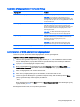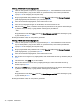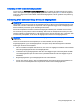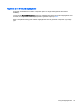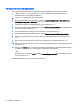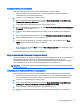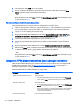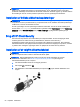User Guide - Windows 8.1
BEMÆRK: I visse tilfælde kan en firewall blokere for adgang til internetspil, forstyrre printer- eller
fildeling på et netværk eller blokere for uautoriserede filer, der er vedhæftet e-mail. Du kan løse
problemet midlertidigt ved at deaktivere din firewall, udføre den ønskede opgave, og derefter aktivere
din firewall igen. Hvis du vil løse problemet permanent, skal du genkonfigurere firewall'en.
Installation af kritiske sikkerhedsopdateringer
FORSIGTIG: Microsoft® udsender meddelelser vedrørende vigtige opdateringer. For at beskytte
computeren mod brud på sikkerheden og computervirusser bør du installere de kritiske opdateringer
fra Microsoft, så snart du får besked om dem.
Du kan også vælge, hvornår opdateringer installeres automatisk. Hvis du vil ændre indstillingerne
skal du skrive kontrolpanel på startskærmen og derefter vælge Kontrolpanel. Tryk på System og
sikkerhed, tryk på Windows Update, tryk på Skift indstillinger, og følg derefter vejledningen på
skærmen.
Brug af HP Client Security
HP Client Security-software er forudinstalleret på computermodeller. Du kan få adgang til denne
software gennem HP Client Security på startskærmen, ikonet HP Client Security i
meddelelsesområdet yderst til højre på proceslinjen eller i Windows Kontrolpanel. Det indeholder
sikkerhedsfunktioner, der hjælper med at beskytte imod uautoriseret adgang til computeren, netværk
og kritiske data. Yderligere oplysninger finder du i hjælpen til HP Client Security software.
Installation af et valgfrit sikkerhedskabel
BEMÆRK: Et sikkerhedskabel er designet til at fungere præventivt, men det forhindrer muligvis
ikke, at computeren bliver udsat for hærværk eller bliver stjålet.
BEMÆRK: Sikkerhedskabelslotten på din computer kan se lidt anderledes ud end vist i
illustrationen i dette afsnit. Se
Lær din computer at kende på side 5 for placeringen af
sikkerhedskabelslottet på din computer.
1. Før sikkerhedskablet rundt om en fastgjort genstand.
2. Sæt nøglen (1) i kabellåsen (2).
3. Sæt kabellåsen i sikkerhedskabelstikket på computeren (3), og lås derefter kabellåsen med
nøglen.
80 Kapitel 9 Sikkerhed